Stap 1: Downloaden, installeren en Voer FixVare MSG uit naar G Suite Importer.
- Kies de e-mailbron: Selecteer MSG-bestandsindeling (*.msg) en klik op de knop "Volgende".

Stap 2: Selecteer MSG-bestand(en) één voor één of map met MSG-bestanden.
- Er zijn twee opties om MSG-bestanden te selecteren.
- Selecteer map met MSG-bestanden (recursief): Kies deze optie om de volledige map met MSG-bestanden te selecteren.
- Selecteer meerdere MSG-bestanden: Kies deze optie om enkele of meerdere MSG-bestanden te selecteren.
- Klik op de knop "Volgende".

Stap 3: Selecteer exportoptie voor MSG naar G Suite.
- Selecteer de optie "Importeren naar G suite-bestandsindeling (*.gsuite)" en klik op de knop "Volgende".
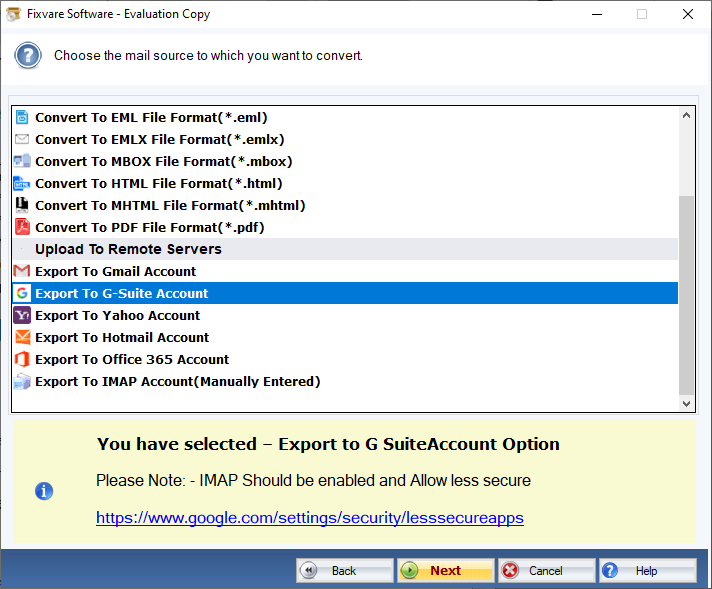
Stap 4: Importeer MSG naar G Suite-bestandsindeling.
- Selecteer het bestandsbestemmingspad om geïmporteerde bestanden op te slaan.
- Klik op de knop "Nu converteren" om de bestandsindeling MSG naar G Suite te importeren.

